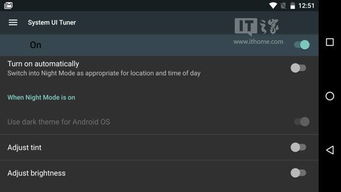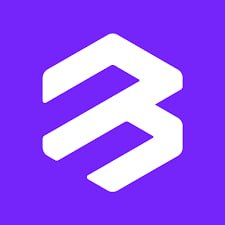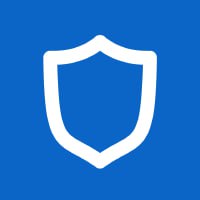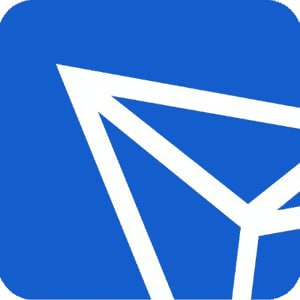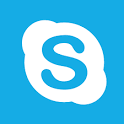昂达如何恢复安卓系统,还原设备至出厂状态
时间:2025-02-08 来源:网络 人气:
亲爱的昂达平板用户们,是不是最近你的平板电脑突然变得有点“卡壳”,或者某些应用突然“罢工”了呢?别担心,今天就来教大家如何轻松恢复昂达平板的安卓系统,让你的小宝贝焕发新生!
一、备份重要数据,以防万一
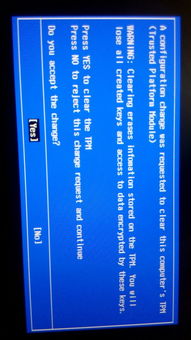
在开始恢复系统之前,我们首先要做的是备份重要数据。毕竟,谁也不想辛辛苦苦积累的照片、视频和联系人说没就没了。你可以选择将数据导出到电脑上,或者使用云存储服务进行备份。这样一来,即使恢复系统后数据丢失,我们也能轻松找回。
二、进入恢复模式,开启系统恢复之旅
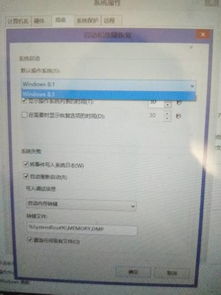
进入恢复模式是恢复系统的第一步。不同昂达平板的进入方式略有不同,以下是一些常见的方法:
1. 长按开机键和音量减键:当你看到屏幕上出现昂达的Logo时,松开按键,进入恢复模式。
2. 长按音量加键:当你看到屏幕上出现昂达的Logo时,松开按键,进入恢复模式。
3. 使用组合键:有些昂达平板可能需要同时按住音量加键和电源键,直到进入恢复模式。
三、选择恢复模式,清除数据/恢复出厂设置
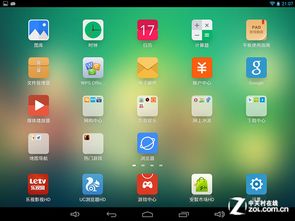
进入恢复模式后,你会看到一个菜单界面,其中包含了多种恢复选项。以下是一些常见的恢复模式:
1. Wipe Data/Factory Reset:清除数据/恢复出厂设置。这将清除平板上的所有数据,恢复到出厂状态。
2. Wipe Cache Partition:清除缓存分区。这可以解决一些系统卡顿的问题。
3. Reboot System Now:立即重启系统。如果你只是想重启平板,可以选择这个选项。
选择“Wipe Data/Factory Reset”选项,然后确认清除数据。这个过程可能需要一些时间,请耐心等待。
四、恢复系统,重启平板
清除数据后,选择“Reboot System Now”选项,重启平板。恭喜你,昂达平板的安卓系统已经恢复完成!
五、注意事项
1. 恢复系统前,请确保平板电量充足。如果电量不足,可能会导致平板无法正常启动。
2. 恢复系统会清除平板上的所有数据。请在恢复系统前备份重要数据。
3. 如果恢复系统后平板仍然出现问题,建议联系昂达客服或前往售后服务中心。
六、其他恢复方法
除了上述方法外,还有一些其他方法可以恢复昂达平板的安卓系统:
1. 使用刷机工具:刷机工具可以帮助你恢复平板的安卓系统。但请注意,刷机操作有一定的风险,请在专业人士的指导下进行。
2. 使用第三方恢复软件:一些第三方恢复软件可以帮助你恢复平板的安卓系统。但请注意,选择软件时请确保其安全性。
恢复昂达平板的安卓系统并不复杂,只需按照上述步骤操作即可。希望这篇文章能帮助你解决平板电脑的问题,让你的小宝贝焕发新生!
相关推荐
教程资讯
系统教程排行